Come utilizzare i suoni di sottofondo dell'iPhone per mascherare i rumori indesiderati
Pubblicato: 2022-05-27Apple ha introdotto Ambient Sounds sull'HomePod nel 2019. Ambient Sounds è una funzione di accessibilità che offre la possibilità di riprodurre diversi clip audio sull'HomePod per bloccare il rumore di fondo e ridurre al minimo le distrazioni.
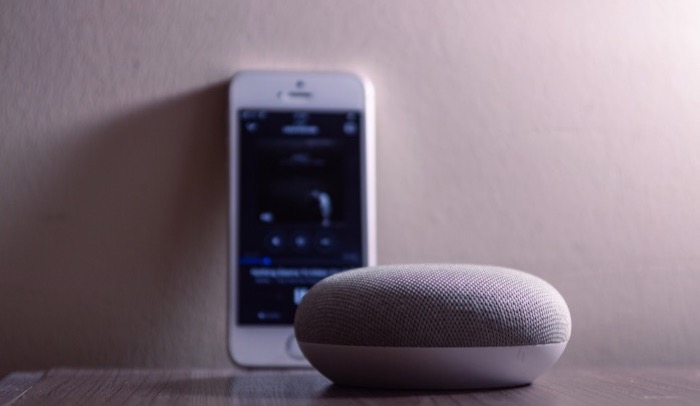
Sebbene Ambient Sounds fosse ben accettato dagli utenti di HomePod, molti utenti hanno iniziato a chiedere la funzione su iPhone e iPad. Detto lo stesso, Apple ha portato Ambient Sounds su iPhone e iPad con il rilascio rispettivamente di iOS 15 e iPadOS 15. Questa volta sotto il nome Suoni di sottofondo.
Quindi ora, ogni volta che ti trovi in un ambiente interno o esterno e ci sono rumori esterni indesiderati in sottofondo, puoi attivare i suoni di sottofondo sul tuo iPhone/iPad per mascherare questi rumori e, a sua volta, aiutarti a concentrarti o rimanere calma.
Sommario
Come abilitare i suoni di sottofondo su iPhone e iPad
Per utilizzare i suoni di sottofondo, devi eseguire iOS 15 sul tuo iPhone e iPadOS 15 sul tuo iPad. Quindi, se non stai utilizzando l'ultima versione, assicurati di aggiornare il tuo dispositivo e quindi segui i passaggi seguenti per abilitare i suoni di sottofondo sul tuo iPhone o iPad:
- Apri l'app Impostazioni sul tuo iPhone/iPad.
- Scorri verso il basso e scegli Accessibilità .
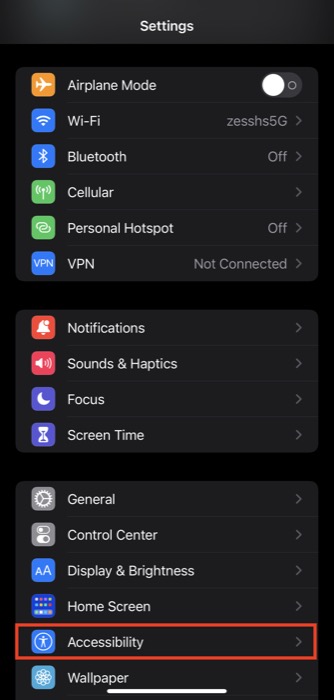
- Selezionare Audio/Visivo sotto UDIENZA e fare clic su Suoni di sottofondo .
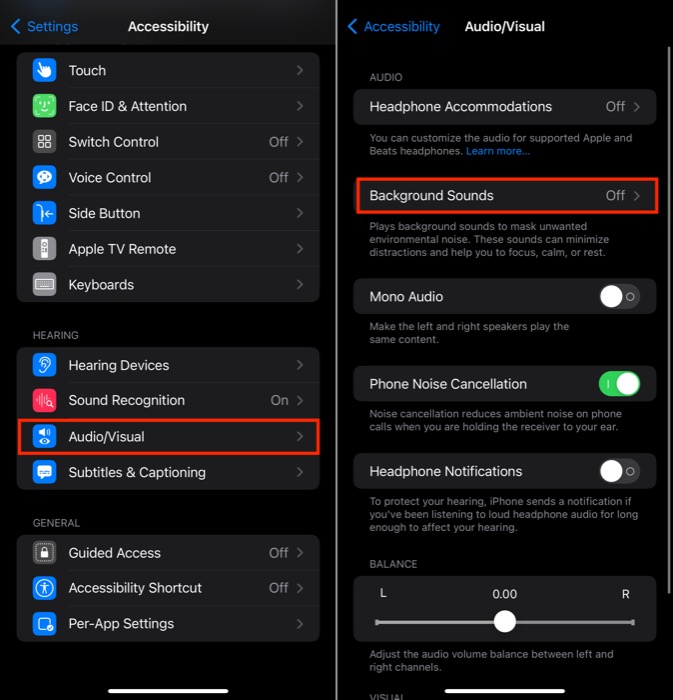
- Attiva il pulsante Suoni di sottofondo per abilitare i Suoni di sottofondo.
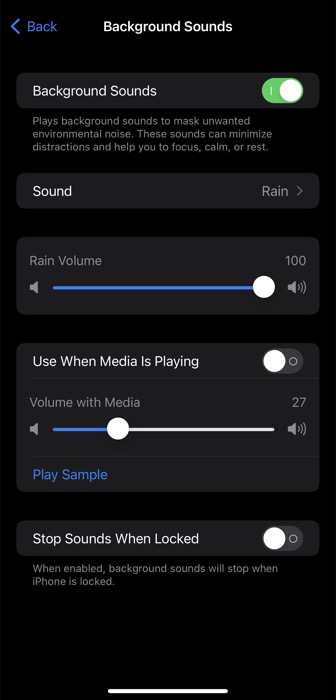
- Fai clic su Suono e tocca un suono per usarlo come suono di sottofondo sul tuo iPhone/iPad. Le opzioni attuali includono Rumore bilanciato, Rumore luminoso, Rumore scuro, Oceano, Pioggia e Stream.
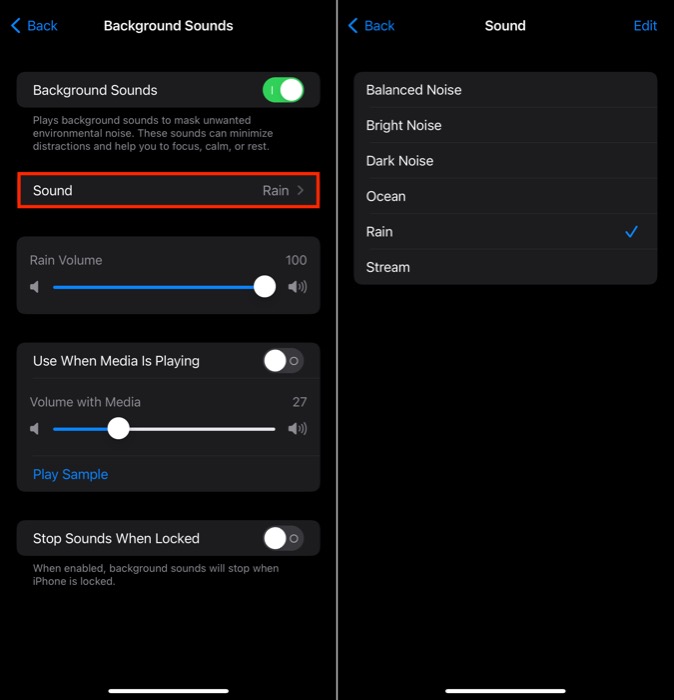
- Fare clic su Indietro nell'angolo in alto a sinistra per tornare alle impostazioni dei suoni di sottofondo .
- Regola il cursore del volume della pioggia per impostare il livello del volume per il suono di sottofondo.
- Se desideri riprodurre il suono di sottofondo anche durante la riproduzione di contenuti multimediali, attiva l'opzione Usa durante la riproduzione di contenuti multimediali e usa il cursore sottostante per regolarne il volume.
- Per impostazione predefinita, il tuo iPhone o iPad continuerà a riprodurre un suono di sottofondo anche quando è bloccato. Tuttavia, se desideri modificare questo comportamento, attiva il pulsante Interrompi suoni quando bloccato .
Altri modi per abilitare i suoni di sottofondo su iPhone e iPad
Sebbene l'utilizzo dell'app Impostazioni sia un modo per abilitare i suoni di sottofondo su iPhone e iPad, puoi anche fare lo stesso tramite il Centro di controllo o utilizzando la funzione Back Tap (solo iPhone), come mostrato di seguito.
1. Attiva i suoni di sottofondo tramite il Centro di controllo
Control Center ospita diverse opzioni di controllo. L'udito è uno di questi controlli e Suoni di sottofondo è una delle sue numerose funzionalità.
Ecco come aggiungere il controllo dell'udito al Centro di controllo del tuo iPhone o iPad:
- Apri Impostazioni .
- Seleziona Centro di controllo .
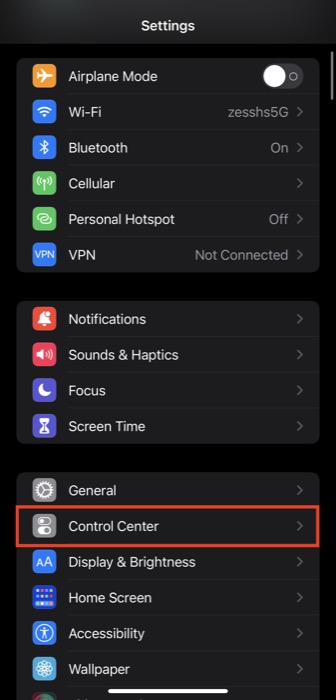
- Scorri verso il basso e tocca il pulsante verde più ( + ) accanto a Udito in ALTRI CONTROLLI .
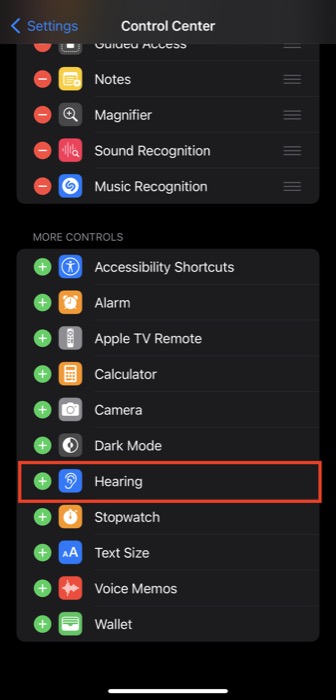
Una volta aggiunto, scorri verso il basso dall'angolo in alto a destra del telefono (su iPhone/iPad non con pulsante Home) e scorri verso l'alto dal basso (su iPhone e iPad con un pulsante Home) per visualizzare Centro di controllo. Qui, fai clic sul controllo dell'udito (uno con l'icona dell'orecchio) e tocca Suoni di sottofondo per attivarlo.

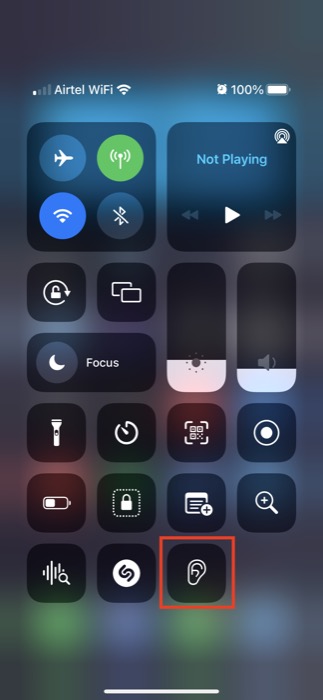
Fare clic su Suoni di sottofondo e toccare un suono per usarlo. Quindi, usa il cursore per regolare il volume del suono di sottofondo.
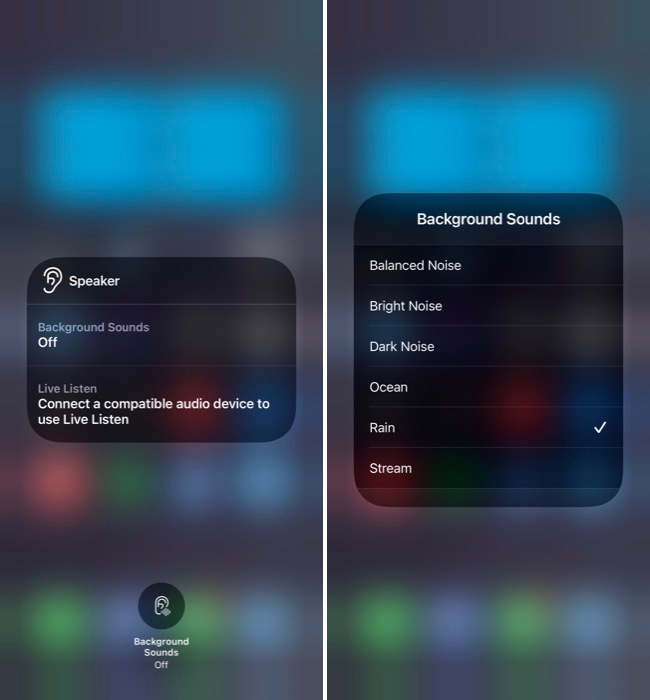
Per disattivare i suoni di sottofondo, tocca l'icona Suoni di sottofondo in basso.
2. Attiva i suoni di sottofondo usando Indietro (solo iPhone)
Back Tap è una funzionalità di accessibilità introdotta in iOS 14 che ti consente di toccare due volte o tre volte sul retro del tuo iPhone per eseguire determinate azioni. Ad esempio, puoi utilizzare Back Tap per bloccare lo schermo, accendere la torcia, fare uno screenshot, aprire il selettore di app, tra le altre cose.
Come funzione di accessibilità in sé, Suoni di sottofondo è anche elencato in Azioni di tocco indietro. Quindi possiamo utilizzare Back Tap per attivare i suoni di sottofondo in modo ancora più veloce ed efficiente.
Ecco i passaggi per farlo:
- Apri Impostazioni sul tuo iPhone.
- Scorri verso il basso e seleziona Accessibilità .
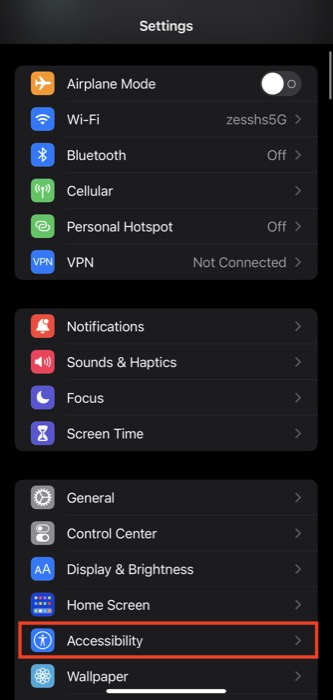
- Fare clic su Touch sotto FISICA E MOTORE .

- Scorri verso il basso nella schermata seguente e tocca Indietro Toccare .
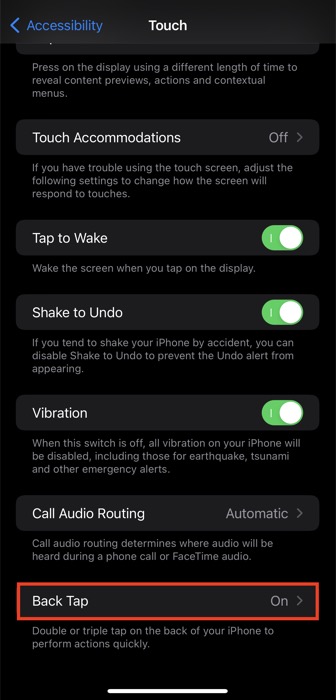
- In base alle tue preferenze, fai clic su Doppio tocco o Triplo tocco .
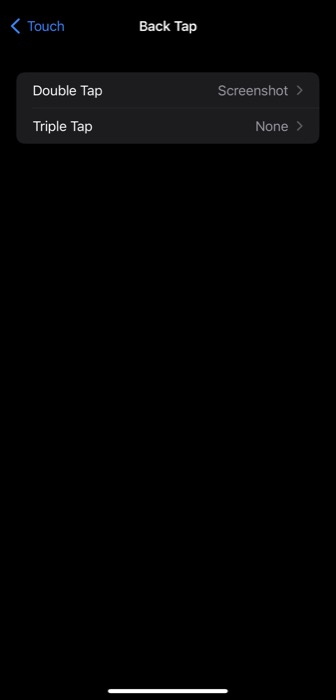
- Infine, scorri verso il basso fino alle opzioni ACCESSIBILITÀ e tocca Suono di sottofondo s sotto di esso.
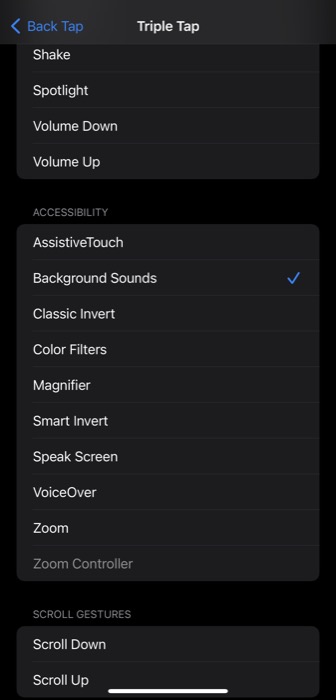
Ora tocca semplicemente due volte o tre volte sul retro del tuo iPhone per attivare i suoni di sottofondo. Utilizzare i pulsanti del volume per regolare i livelli del volume. Se desideri modificare il suono ambientale, puoi accedere a Suoni di sottofondo in Impostazioni o utilizzare il suo controllo in Centro di controllo e modificarlo da lì.
Quando desideri disattivare i suoni di sfondo di iPhone, tocca semplicemente due o tre volte sul retro del tuo iPhone e verrà disattivato.
Elimina le distrazioni e migliora la tua concentrazione
A volte quando sei fuori, al lavoro in un bar o seduto da solo a leggere un libro, i rumori ambientali indesiderati possono causare distrazioni e ostacolare la tua capacità di concentrazione. I suoni di sottofondo di iPhone aiutano a eliminare questo problema in una certa misura mascherando tali rumori con i suoni ambientali.
Domande frequenti sui suoni di sottofondo di iPhone
Perché Apple ha aggiunto i suoni di sottofondo?
Apple ha aggiunto i suoni di sottofondo per aiutare gli utenti a mascherare i rumori esterni che si incontrano nella vita quotidiana per aiutarli a eliminare le distrazioni e migliorare la loro capacità di concentrarsi, mantenere la calma e riposare in mezzo a tutto il caos.
Dove posso trovare i suoni di sottofondo?
Puoi trovare i suoni di sottofondo nelle impostazioni del tuo iPhone/iPad. In Impostazioni, vai su Accessibilità > Audio/Visivo > Suoni di sottofondo e attiva l'icona accanto a Suoni di sottofondo. Qui, tocca Suoni e lì vedrai un elenco di tutti i suoni ambientali che Apple offre attualmente.
